Wie all seine Hardware lässt sich Apple auch seine Eingabegeräte fürstlich bezahlen. Für die aktuellen Versionen von Magic Mouse und Magic Trackpad verlangt Apple 89 respektive stattliche 149 Euro. Dabei halten sich die Änderungen zu den Vorgängerversionen – vor allem bei der Maus – in überschaubaren Grenzen (siehe Kasten). Wer mit den Vorgängergenerationen vorlieb nehmen kann – oder es aufgrund der in diesen noch austauschbaren Energiezellen sogar ausdrücklich möchte – sollte sich nach Gebrauchtgeräten der ersten Generation umsehen. Diese sind zu vergleichsweise günstigen Preisen erhältlich. Doch selbst solche Gebrauchtgeräte sind teurer als Vieles, das die Konkurrenz zu bieten hat. Der wesentliche Mehrwert von Apples „magischen“ Eingabegeräten liegt in deren berührungsempfindlichen Touch-Oberflächen. Diese sind nicht nur in der Lage zu erfassen, wie viele Finger auf ihnen liegen, sondern können auch Gesten erkennen. Hieraus ergeben sich praktische Möglichkeiten, mit denen man die tägliche Arbeit am Mac effektiver gestalten kann. Viele der folgenden Tipps funktionieren auch auf den Trackpads, die in die MacBook-Modelle integriert sind.
Nach einigen designtechnischen Fehlversuchen hat Apple mit der „Magic Mouse“ ein Produkt geschaffen, das uns schon eine Weile begleitet. Ob es aber das Attribut „magisch“ verdient?
Magische Einstellungen
Die Systemeinstellungen von macOS bieten zahlreiche Tuning-Möglichkeiten für Maus und Trackpad. In der zweiten Zeile der Systemeinstellungen finden Sie die Einträge „Maus“ und „Trackpad“, die zu wichtigen Einstellungen führen. Für die Magic Mouse können Sie im Register „Zeigen und Klicken“ die Scrollrichtung festlegen, also ob der Inhalt eines Dokuments oder einer Internetseite wie auf einem Touchscreen der Bewegung des Fingers folgen soll („Natürlich“), oder Inhalte entgegen der vertikalen Bewegung auf der Oberfläche der Magic Mouse bewegen sollen – diese also geschoben werden. Die Option zum Abstellen des „Sekundärklicks“ ist ein Überbleibsel aus Zeiten, in denen Mac-Mäuse nur eine Taste hatten. Schalten Sie diese aus, müssen Sie die [ctrl]-Taste gedrückt halten, wenn Sie mit der Maus Kontextmenüs öffnen möchten. Linkshänder können den Sekundärklick hier auf die linke Seite der Maus legen. Ebenfalls von iOS-Geräten bekannt ist das „Intelligente Zoomen“: Aktiviert, muss man lediglich doppelt auf die Magic Mouse tippen, um beispielsweise unter dem Mauszeiger liegende Bilder zu vergrößern. Bewegt sich der Cursor nicht nach ihren Vorstellungen, passen Sie die Geschwindigkeit der Zeigerbewegung an. Weitaus interessanter sind die Optionen im Register „Weitere Gesten“. Hier können Sie die Möglichkeit aktivieren, mit einem horizontalen Streichen über die Touch-Oberfläche zwischen Seiten zu blättern. Sollten Sie Apps im Vollbildmodus verwenden, ist die zweite Option der Einstellungen interessant: Durch ein horizontales Streichen mit zwei Fingern können Sie zwischen Vollbild-Apps wechseln. Verwenden Sie die Systemfunktion Mission Control, um zwischen aktiven Anwendungen zu wechseln, können Sie einstellen, diese durch einen Doppeltipp auf die Oberseite der Magic Mouse zu aktivieren.
Die beiden Magic-Mouse-Generationen sind kaum zu unterscheiden. Während die erste Generation ihre Energie aus zwei AA-Zellen bezog, deckt die zweite Generation ihren Energiebedarf durch einen fest verbauten Akku. Diesen lädt man per Lightning-Buchse. Viel Spott widerfuhr Apple, weil sich der Anschluss auf der Unterseite der Maus befindet – gleichzeitiges Laden und Verwenden ist daher unmöglich. Allerdings muss eine leere Magic Maus der zweiten Generation nur knapp eine Minute ans Netz, damit man damit wieder für Stunden arbeiten kann.
Größer sind die Unterschiede da schon zwischen den Magic-Trackpad-Generationen. Die neue weiße Generation ist ebenfalls mit einem fest integrierten Akku und Lightning-Buchse ausgestattet. Zwar ist das Magic Trackpad 2 kürzer, dafür aber breiter als der Vorgänger und bietet so eine insgesamt eine größere Touch-Oberfläche. Zudem hat Apple in die aktuellen, keilförmig zulaufenden Trackpads die mit dem iPhone 6S als „3D-Touch“ eingeführte Force-Touch-Funktion integriert: Die Hardware registriert die Stärke, mit der man aufdrückt, und kann in Abhängigkeit davon unterschiedliche Aktionen ausführen.
Die Force-Touch-Funktion des Magic Trackpads 2 ebnet den Weg zu zahlreichen weiteren Systemfunktionen. Welche das sind, erklärt Apple auf einer Supportseite.
Dem Trackpad Beine machen
Trotz gleichnamiger Register unterscheiden sich die Einstellungsmöglichkeiten in der Systemsteuerung für das Trackpad. Unter „Zeigen und Klicken“ können Sie neben dem oben erwähnten Sekundärklick und der Zeigerbewegung einstellen, ob ein bloßes Tippen auf das Trackpad einem Klick gleichgestellt sein soll. Zudem ist es möglich, einen Drei-Finger-Tipp zu aktivieren, der ein markiertes Wort im Systemwörterbuch nachschlägt oder Aktionen mit Datumsangaben, Adressen, Telefonnummern und anderen Daten ausführt. Neben der Einstellung von Scrollrichtung und intelligentem Zoom bietet das im Register „Scrollen und Zoomen“ die Möglichkeit, mit den von iOS-Geräten bekannten Zwei-Finger-Gesten in Bilder ein- und auszuzoomen. Ebenfalls praktisch im Umgang mit Bildern ist die Möglichkeit, mit einer Zwei-Finger-Geste Bilder in 90-Grad-Schritten zu rotieren. Im Register „Weitere Gesten“ finden Sie neben der bekannten Blättern-Funktion, dem Wechseln zwischen Vollbild-Apps und dem Aktivieren von Mission Control weitere Optionen. Durch ein Streichen mit zwei Fingern vom rechten Rand blenden sie die Mitteilungszentrale ein. Die Funktion App-Exposé können Sie wahlweise durch ein Abwärtsstreichen mit drei oder vier Fingern aktivieren. Das Launchpad ist ein Programmstarter, der alle auf dem Mac installierten Apps anzeigt. Sie können diese Systemfunktion aufrufen, indem Sie auf dem Trackpad Daumen und drei Finger einer Hand zueinander bewegen. Die entgegengesetzte Geste sorgt schließlich dafür, dass macOS den Schreibtisch anzeigt.
Praktische Tools für Magic Mouse und Trackpad
BetterTouchTool
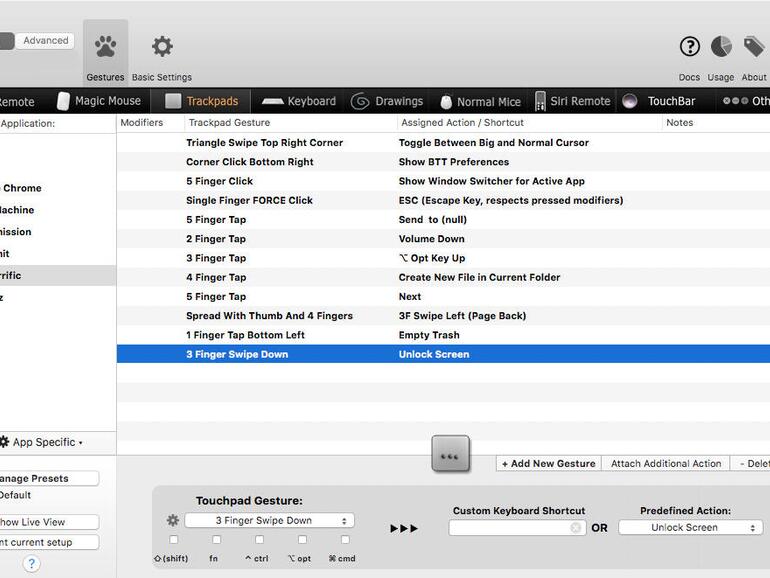
Das BetterTouchTool ist die wohl umfangreichste und leistungsfähigste Möglichkeit, um Magic Mouse und Trackpad zu tunen. Allerdings erfordert die kostenpflichtige Software auch die meiste Einarbeitungszeit unter den vorgestellten Anwendungen. Zunächst wählt man eine auf dem Mac installierte Anwendung aus, die man anschließend mit einer Geste aus einem reichhaltig bestückten Auswahlmenü verkettet. Wem die Buchstaben-Gesten aus jitoch nicht ausreichen, der kann mit Hilfe von BetterTouchTool beliebige Gesten als Auslöser erstellen. Überdies bietet das Programm die praktische Funktion „Window Snapping", für deren Verwendung allerdings die Bedienhilfen in den Systemeinstellungen aktiviert werden müssen. Anschließend passt das Programm die Größe eines Programmfensters an, sobald dieses an einen Bildschirmrand gezogen wird. Die optionale iOS-Erweiterung „BTT Remote“ koppelt iPhone und iPad per Bonjour an MacBooks und verwandelt diese in Trackpads oder lässt diese Funktionstasten bereitstellen. Schließlich versteht sich die mächtige Software auch auf das Zusammenspiel mit der Siri Remote, Touchbar, Apple Tastaturen und Mäusen anderer Hersteller, denen man ebenfalls neue Tricks beibringen kann. Auch die Geschwindigkeit von Klicks lässt sich mit dem Tool anpassen.
Preis: 8 Euro
Web: www.boastr.net
Inklet
Die kostenpflichtige Software Inklet verwandelt Apple Trackpads in Grafiktabletts. Fährt man mit einem Finger oder einem Stylus darauf umher, erfassen Mac-Anwendungen wie Pixelmator, Acorn oder Adobe Photoshop dies als Pinselstriche. Vor allem auf dem neuen größeren Trackpad kommt die automatische Handflächen-Erkennung zum Tragen, die ungewollte Eingaben unterbindet. Im Zusammenspiel mit der aktuellen Magic-Trackpad-Generation verarbeitet inklet Eingaben auch drucksensibel, sodass man über den Kraftaufwand beispielsweise die Strichstärke steuern kann.
Preis: 30 US-Dollar
Web: tenonedesign.com
Touchoven
Die kostenlose Anwendung bietet fünf Drei- und Vier-Finger-Tippgesten für das Trackpad und drei Drei-Finger-Tippgesten für die Magic Mouse. Diese kann man mit Kommandos spezifischer Anwendungen verknüpfen. Tippt man mit dem Mittelfinger zwischen die auf der Magic Mouse ruhenden Zeige- und Ringfinger, kann man aus einer beliebigen App heraus die Medienwiedergabe starten und pausieren oder zwischen den Tabs im Browser wechseln. Da man die acht Gesten auch mit beliebigen Tastenkombinationen verknüpfen kann, sind die sich daraus ergebenden Möglichkeiten weitreichend.
Preis: kostenlos
Web: www.touchoven.com
Mousewizard
MouseWizard bietet eine Reihe vordefinierter Gesten für die Magic Mouse, denen man bestimmte Aktionen zuweisen kann. Die Besonderheit sind zwei virtuelle Seitentasten im Randbereich. Über einen Kontrollbildschirm kann man deren Positionen anpassen. Durch Drücken der Seitentasten kann man unter anderem den Mac in den Ruhezustand schicken; mit einem Zwei-Finger-Wisch nach oben die Wiedergabe-Lautstärke erhöhen. Alleinstellungsmerkmal von Mousewizard ist der Trackpad-Mode: ist dieser aktiviert, kann man die Magic Mouse im Querformat liegend wie ein Trackpad verwenden.
Preis: 5 US-Dollar
Web: samuco.net
Magicprefs
Das sich in die Systemeinstellungen integrierende Magicprefs lassen kaum Wünsche offen, wenn es darum geht, Magic Mouse oder Magic Trackpad zu konfigurieren. Selbst einem einfachen Tipp oder Klick kann man eine Aktion zuweisen, die schließlich auch im Ausführen eines selbst erstellten AppleScripts münden kann. Analog besteht die Möglichkeit, mit Wischgesten zwischen Spaces zu wechseln oder die Systemsuche Spotlight aufzurufen. Den aktiven Bereich des Trackpads kann man eingrenzen, damit beispielsweise der darauf abgelegte Handballen die Erkennung der Eingaben nicht beeinflusst. Darüber hinaus lässt sich beispielsweise auch die Geschwindigkeit des Mauszeigers anpassen und um bis zu 200 Prozent beschleunigen. Bei all diesen Vorteilen hat MagicPrefs allerdings auch einen Haken: Die Software wird seit fünf Jahren nicht mehr aktiv weiterentwickelt, sodass jedes künftige Update von macOS das nützliche Programm kalt stellen kann.
Preis: kostenlos
Web: magicprefs.com
Jitouch
Wie MagicPrefs installiert sich auch jitouch in die Systemeinstellungen von macOS und bietet ebenfalls zahlreiche Gesten für Magic Mouse und Touchpad, denen man Aktionen zuweisen kann. Das Verketten von Gesten mit Tastaturkürzeln ist ebenfalls möglich. Jede Geste wird in einer animierten Vorschauansicht gezeigt und lässt sich für Rechts- und Linkshänder anpassen. Alleinstellungsmerkmal der englischsprachigen Software ist die Möglichkeit, auf dem Trackpad mit zwei Fingern Buchstaben-Gesten auszuführen: schreibt man ein „B“, öffnet sich beispielsweise der Standardbrowser. Wer es präziser mag, der startet über ein gemaltes „C“ Chrome und mit einem „S“Safari. Wenngleich es auf der schlanken Oberfläche der Magic Mouse viel Übung erfordert, kann jitouch die Buchstabengesten auch auf deren Rücken aktiveren. Um die Erkennung zu verbessern, empfiehlt es sich, in den Einstellungen die Entfernung von Zeigefinger und Ringfinger zu konfigurieren.
Preis: 8 US-Dollar
Web: www.jitouch.com
Tuning für die Magic Mouse
Wem das Eingabegerät zu flach ist, der kann mit einem künstlichem Buckel nachhelfen. So vertreibt der amerikanische Autoteile-Hersteller Hybrid Racing den Fix, einen 16 US-Dollar teuren Silikon-Aufsatz, der die Ergonomie des Geräts verbessern soll.
Fühlt sich die Magic Mouse hingegen seitlich zu schlank an, können die knapp 20 Euro teuren Magic Grips von Elevation Lab weiterhelfen. Die Kunststoff-Elemente werden seitlich an die Maus montiert und sollen die Handhabung verbessern.
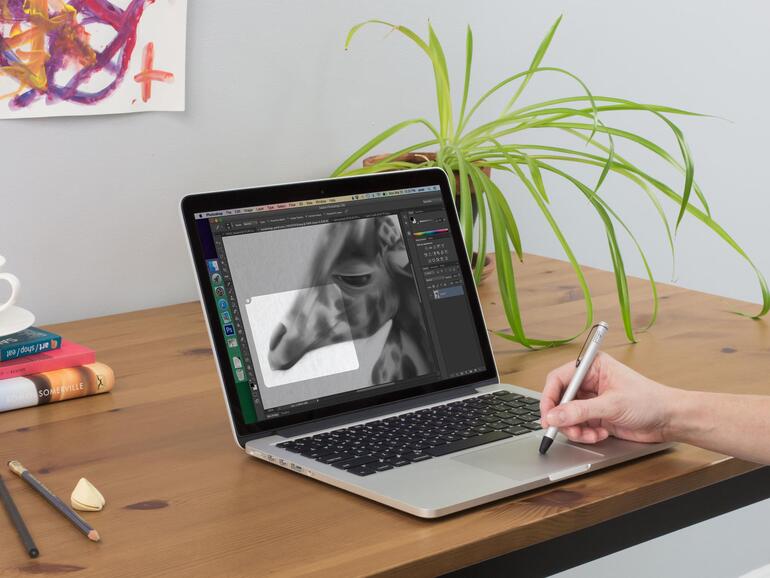

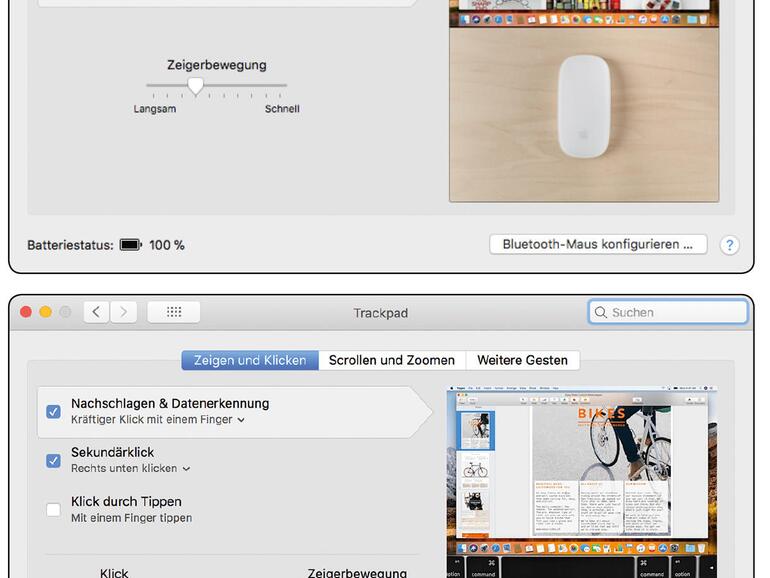
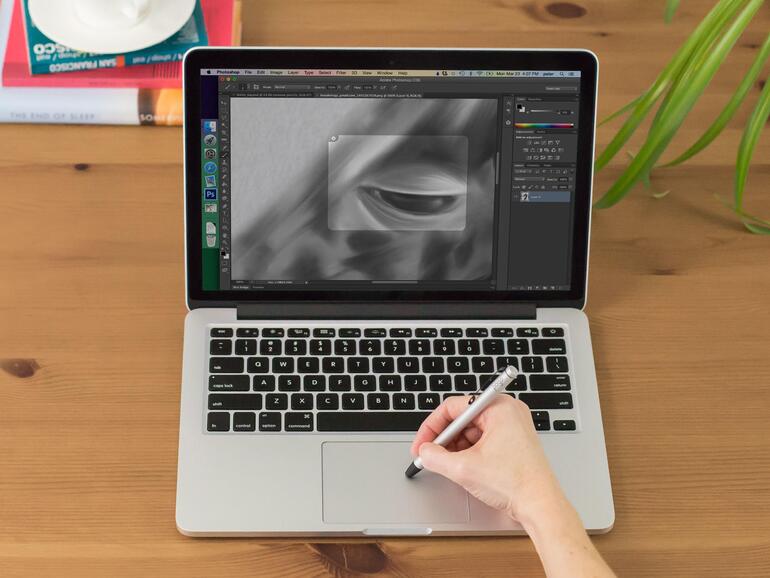
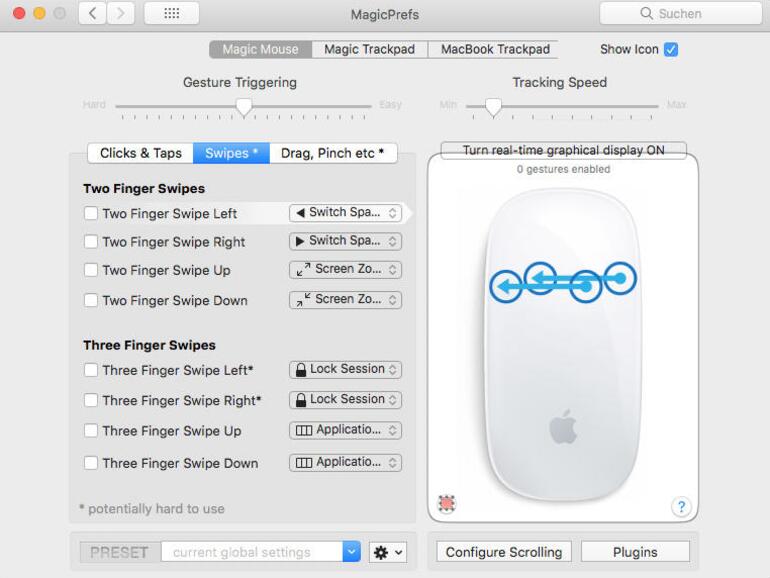
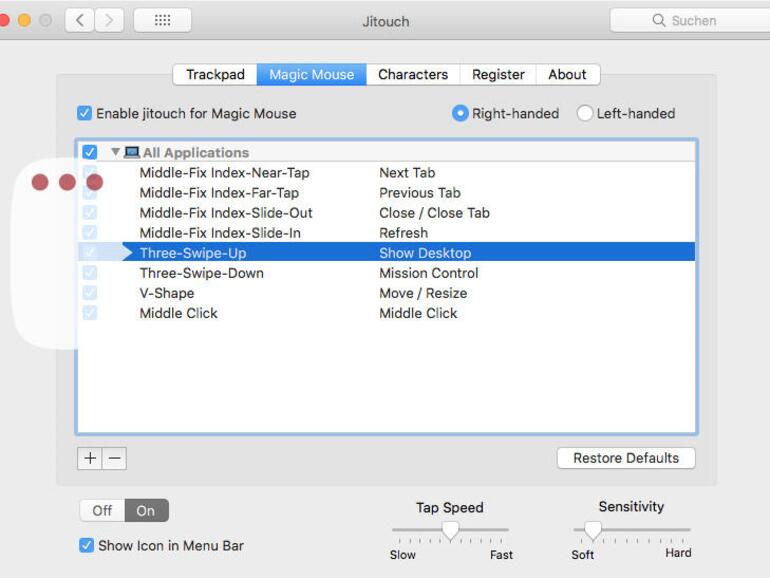

Diskutiere mit!
Hier kannst du den Artikel "Tools zu Maus und Trackpad: Das Beste aus Magic Mouse und Magic Trackpad herausholen" kommentieren. Melde dich einfach mit deinem maclife.de-Account an oder fülle die unten stehenden Felder aus.
Die Kommentare für diesen Artikel sind geschlossen.